도커의 컨테이너란 무엇입니까?
Docker에서 컨테이너는 시작, 시작, 중지 및 삭제할 수 있는 경량 샌드박스와 유사한 이미지의 런타임 인스턴스입니다. Docker는 컨테이너를 사용하여 애플리케이션을 실행하고 격리합니다. 각 컨테이너는 격리되고 안전한 플랫폼입니다.
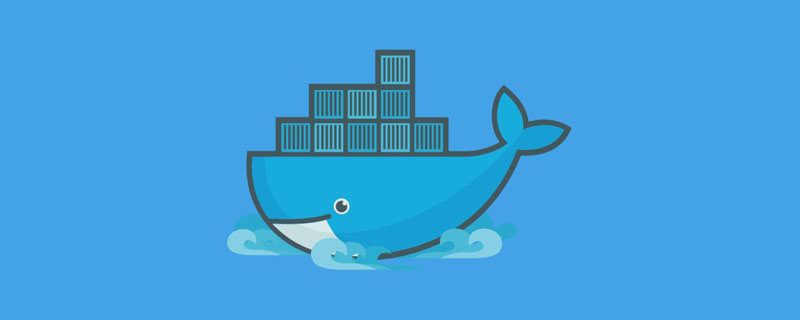
이 튜토리얼의 운영 환경: linux5.9.8 시스템, docker-1.13.1 버전, Dell G3 컴퓨터.
Docker에는 세 가지 기본 개념이 포함되어 있습니다.
Image(이미지)
Container(컨테이너)
Repository(리포지토리)
Docker 이미지
Docker 이미지 (이미지) 가상과 유사 머신의 이미지는 파일 시스템을 포함하여 Docker 엔진에 대한 읽기 전용 템플릿으로 이해될 수 있습니다.
예를 들어 이미지는 Ubuntu 운영 체제 환경을 완전히 포함할 수 있으며 Ubuntu 이미지라고 부를 수 있습니다. 이미지에는 Apache 이미지라고 불리는 Apache 애플리케이션(또는 기타 소프트웨어)이 설치되어 있을 수도 있습니다.
이미지는 Docker 컨테이너를 생성하는 기반입니다. 버전 관리 및 증분 파일 시스템을 통해 Docker는 기존 이미지를 생성하고 업데이트하는 매우 간단한 메커니즘을 제공합니다. 사용자는 준비된 애플리케이션 이미지를 인터넷에서 다운로드하고 명령어를 통해 직접 사용할 수 있다. 간단히 말해서 응용 프로그램을 실행하려면 환경이 필요하며 미러링은 이러한 환경을 제공하기 위해 존재합니다.
Docker 컨테이너
Docker 컨테이너(컨테이너)는 경량 샌드박스와 유사합니다(Docker는 Linux 커널 기반의 가상화 기술이므로 매우 적은 리소스를 사용하여 애플리케이션을 실행하고 격리합니다).
컨테이너는 이미지의 런타임 인스턴스입니다. 시작, 시작, 중지, 삭제가 가능합니다. 각 컨테이너는 격리되고 안전한 플랫폼입니다.
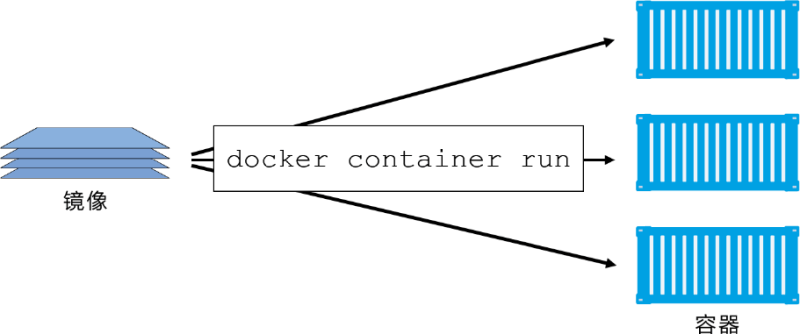
단일 Docker 이미지를 사용하여 여러 컨테이너를 시작하는 개략도
컨테이너는 Linux 환경의 단순화된 버전(루트 사용자 권한, 프로세스 공간, 사용자 공간 및 네트워크 공간 등 포함)으로 생각할 수 있습니다. 그리고 그 프로그램에서 실행되는 응용 프로그램.
이미지 자체는 읽기 전용입니다. 컨테이너가 이미지에서 시작되면 Docker는 이미지 위에 쓰기 가능한 레이어를 생성하며 이미지 자체는 변경되지 않습니다. ISO로 시스템을 설치한 후와 마찬가지로 ISO는 크게 변경되지 않았습니다.
Docker Warehouse
Docker Warehouse(Repository)는 코드 웨어하우스와 유사하며 Docker가 중앙에서 이미지 파일을 저장하는 곳입니다.
각 창고에는 여러 태그가 포함될 수 있으며 각 태그는 이미지에 해당합니다. 일반적으로 창고에는 동일한 소프트웨어의 다양한 버전 이미지가 포함되어 있으며 각 소프트웨어 버전에 해당하는 태그가 사용되는 경우가 많습니다.
추천 학습: "docker 비디오 튜토리얼"
위 내용은 도커의 컨테이너란 무엇입니까?의 상세 내용입니다. 자세한 내용은 PHP 중국어 웹사이트의 기타 관련 기사를 참조하세요!

핫 AI 도구

Undresser.AI Undress
사실적인 누드 사진을 만들기 위한 AI 기반 앱

AI Clothes Remover
사진에서 옷을 제거하는 온라인 AI 도구입니다.

Undress AI Tool
무료로 이미지를 벗다

Clothoff.io
AI 옷 제거제

Video Face Swap
완전히 무료인 AI 얼굴 교환 도구를 사용하여 모든 비디오의 얼굴을 쉽게 바꾸세요!

인기 기사

뜨거운 도구

메모장++7.3.1
사용하기 쉬운 무료 코드 편집기

SublimeText3 중국어 버전
중국어 버전, 사용하기 매우 쉽습니다.

스튜디오 13.0.1 보내기
강력한 PHP 통합 개발 환경

드림위버 CS6
시각적 웹 개발 도구

SublimeText3 Mac 버전
신 수준의 코드 편집 소프트웨어(SublimeText3)

뜨거운 주제
 7640
7640
 15
15
 1391
1391
 52
52
 90
90
 11
11
 71
71
 19
19
 32
32
 150
150
 Docker의 이미지를 업데이트하는 방법
Apr 15, 2025 pm 12:03 PM
Docker의 이미지를 업데이트하는 방법
Apr 15, 2025 pm 12:03 PM
Docker 이미지를 업데이트하는 단계는 다음과 같습니다. 최신 이미지 태그 가져 오기 새 이미지 특정 태그의 이전 이미지 삭제 (선택 사항) 컨테이너를 다시 시작하십시오 (필요한 경우)
 Docker가 컨테이너를 빠져 나가는 방법
Apr 15, 2025 pm 12:15 PM
Docker가 컨테이너를 빠져 나가는 방법
Apr 15, 2025 pm 12:15 PM
도커 컨테이너를 종료하는 4 가지 명령 사용 Docker Kill & lt; Container_name & gt; 호스트 터미널의 명령 (힘 출구)
 Docker의 파일을 외부로 복사하는 방법
Apr 15, 2025 pm 12:12 PM
Docker의 파일을 외부로 복사하는 방법
Apr 15, 2025 pm 12:12 PM
Docker의 외부 호스트에 파일을 복사하는 방법 : Docker CP 명령 사용 : Docker CP 실행 [옵션] & lt; 컨테이너 경로 & gt; & lt; 호스트 경로 & gt;. 데이터 볼륨 사용 : 호스트에서 디렉토리를 만들고 -V 매개 변수를 사용하여 양방향 파일 동기화를 달성하기 위해 컨테이너를 만들 때 컨테이너에 디렉토리를 장착하십시오.
 Docker를 다시 시작하는 방법
Apr 15, 2025 pm 12:06 PM
Docker를 다시 시작하는 방법
Apr 15, 2025 pm 12:06 PM
Docker 컨테이너를 다시 시작하는 방법 : 컨테이너 ID (Docker PS)를 가져옵니다. 컨테이너 중지 (Docker Stop & lt; container_id & gt;); 컨테이너를 시작하십시오 (Docker start & lt; container_id & gt;); 재시작이 성공했는지 확인하십시오 (Docker PS). 기타 방법 : Docker Compose (Docker-Compose Restart) 또는 Docker API (Docker 문서 참조).
 Docker Desktop을 사용하는 방법
Apr 15, 2025 am 11:45 AM
Docker Desktop을 사용하는 방법
Apr 15, 2025 am 11:45 AM
Docker Desktop을 사용하는 방법? Docker Desktop은 로컬 머신에서 Docker 컨테이너를 실행하는 도구입니다. 사용 단계는 다음과 같습니다. 1. Docker Desktop 설치; 2. Docker Desktop을 시작하십시오. 3. Docker 이미지를 만듭니다 (Dockerfile 사용); 4. Docker Image 빌드 (Docker 빌드 사용); 5. 도커 컨테이너를 실행하십시오 (Docker Run 사용).
 Docker 프로세스를 보는 방법
Apr 15, 2025 am 11:48 AM
Docker 프로세스를 보는 방법
Apr 15, 2025 am 11:48 AM
도커 프로세스보기 방법 : 1. Docker CLI 명령 : Docker PS; 2. Systemd Cli 명령 : SystemCTL 상태 Docker; 3. Docker Compose CLI 명령 : Docker-Compose PS; 4. 프로세스 탐색기 (Windows); 5. /Proc Directory (Linux).
 Docker 컨테이너의 이름을 확인하는 방법
Apr 15, 2025 pm 12:21 PM
Docker 컨테이너의 이름을 확인하는 방법
Apr 15, 2025 pm 12:21 PM
단계를 따르면 Docker 컨테이너 이름을 쿼리 할 수 있습니다. 모든 컨테이너 (Docker PS)를 나열하십시오. 컨테이너 목록을 필터링합니다 (GREP 명령 사용). 컨테이너 이름 ( "이름"열에 위치)을 가져옵니다.
 Docker 이미지가 실패하면해야 할 일
Apr 15, 2025 am 11:21 AM
Docker 이미지가 실패하면해야 할 일
Apr 15, 2025 am 11:21 AM
실패한 Docker 이미지 빌드에 대한 문제 해결 단계 : Dockerfile 구문 및 종속성 버전을 확인하십시오. 빌드 컨텍스트에 필요한 소스 코드 및 종속성이 포함되어 있는지 확인하십시오. 오류 세부 사항에 대한 빌드 로그를보십시오. -표적 옵션을 사용하여 계층 적 단계를 구축하여 실패 지점을 식별하십시오. 최신 버전의 Docker Engine을 사용하십시오. -t [image-name] : 디버그 모드로 이미지를 빌드하여 문제를 디버깅하십시오. 디스크 공간을 확인하고 충분한 지 확인하십시오. 빌드 프로세스에 대한 간섭을 방지하기 위해 Selinux를 비활성화하십시오. 커뮤니티 플랫폼에 도움을 요청하고 Dockerfiles를 제공하며보다 구체적인 제안을 위해 로그 설명을 구축하십시오.




